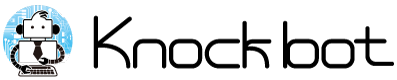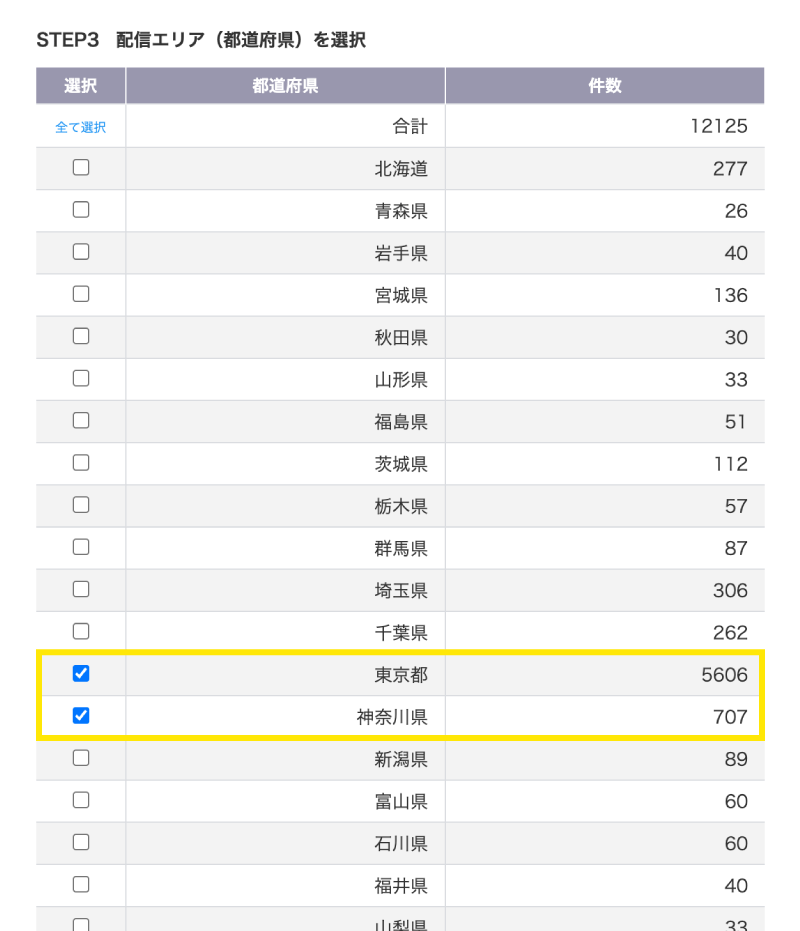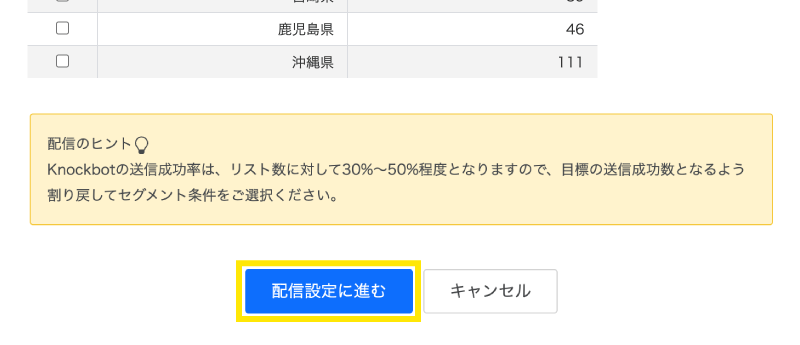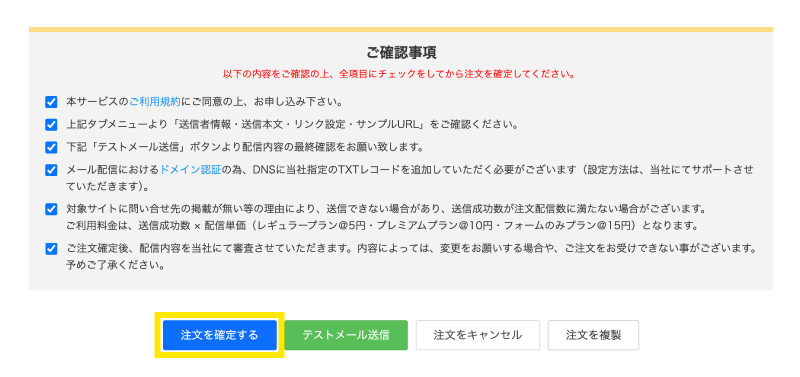ご利用の流れ
リスト件数の見積もりから配信設定まで、すべてオンラインでお手続き可能です。
以下の手順にて、まずは無料トライアルをお試しください。
STEP1 アカウント登録
アカウント登録ページより、アカウントを作成します。
アカウント登録はこちら(無料)[1] メールアドレス・パスワードの設定
メールアドレスは登録認証に使用しますので、受信可能なメールアドレスをご入力ください。
又、Knockbotご利用には、メールの配信設定(ドメイン設定)が必要となりますので、GmailやYahoo!メールなどのフリーアドレスはご使用いただけません。
ご自社で保有するドメインのメールアドレスをご登録ください。
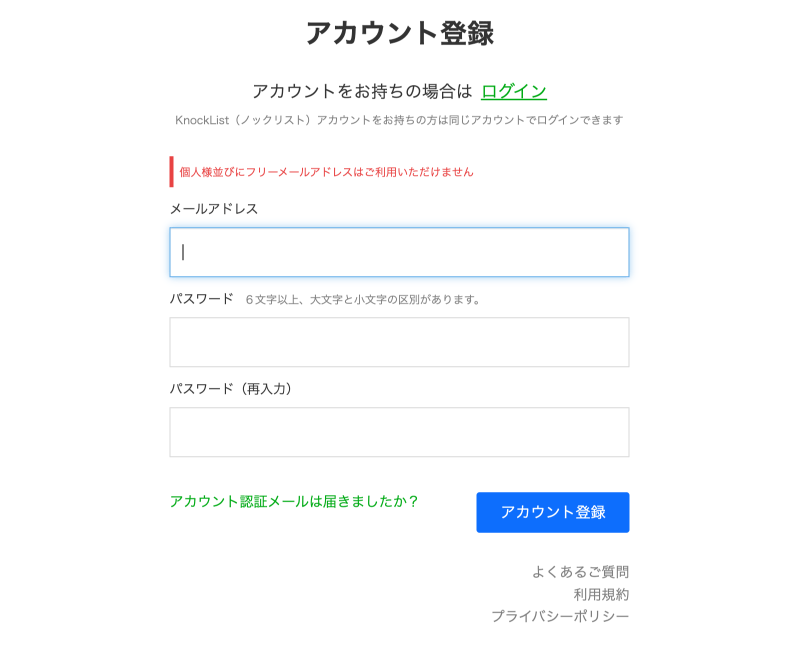
[2] メール認証
ご登録のメールアドレス宛に、システムより確認メールが届きます。
メール本文記載のリンクをクリックしていただき、認証完了となります。
[3] 会社情報登録
初回ログイン時に、お会社情報のご登録をお願いします。
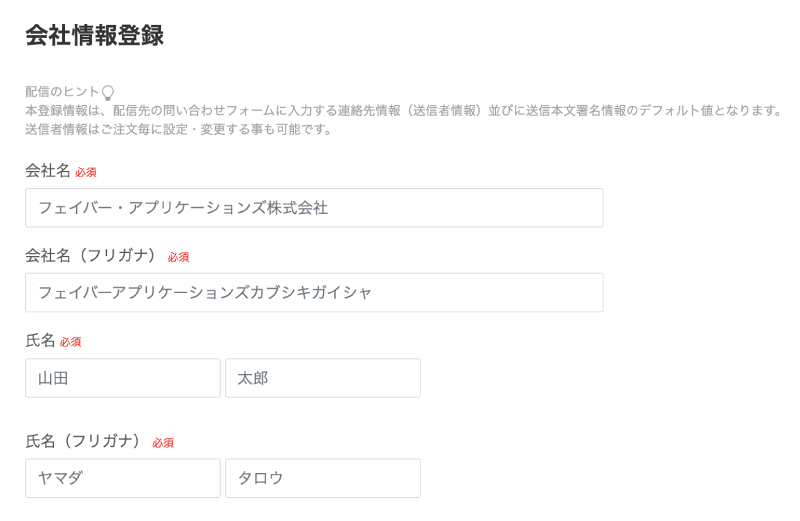
ご注文毎に送信元情報を変更することも可能です。
STEP2 リスト件数見積もり
単一条件検索で、配信リスト件数を見積もります。
送信成功数1000件まで、無料でお試しいただけます(※初回のみ)。
無料トライアル枠1000件をご活用いただく上で、リスト数が4000件程度になるようセグメント条件をご設定ください(ご注文数1000件の場合、送信成功数1000件到達で配信は停止いたします)。
[1] セグメント方法を選択
【キーワード/業種/資本金/従業員数】の中から検索条件を選択します。
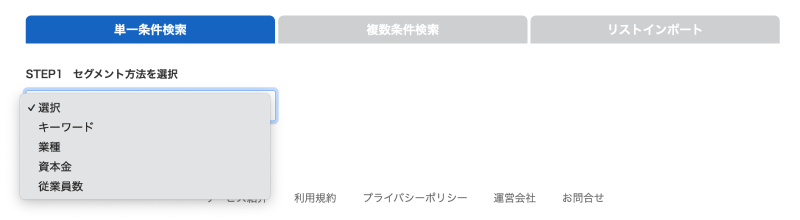
[2] 検索条件を設定
[1]で選択したセグメント方法に基づいて、検索条件を設定します。
例:セグメント【キーワード】から検索する場合(「アプリ開発 システム開発」で検索。)
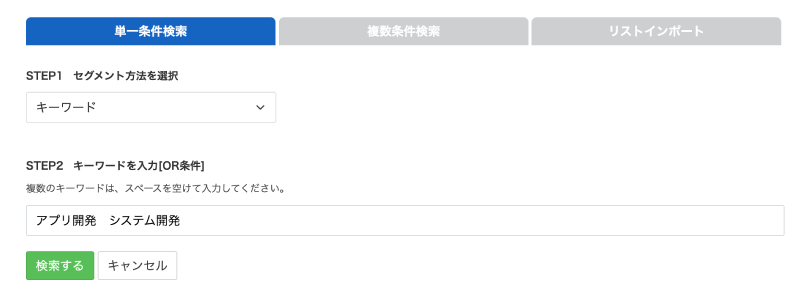
[3] 都道府県別のリスト件数を確認
上記のセグメント条件から都道府県別リスト件数が表示されます。
希望配信エリアの合計数がリスト件数になります。
例:東京都と神奈川県に配信希望の場合(5606+707=6313件)
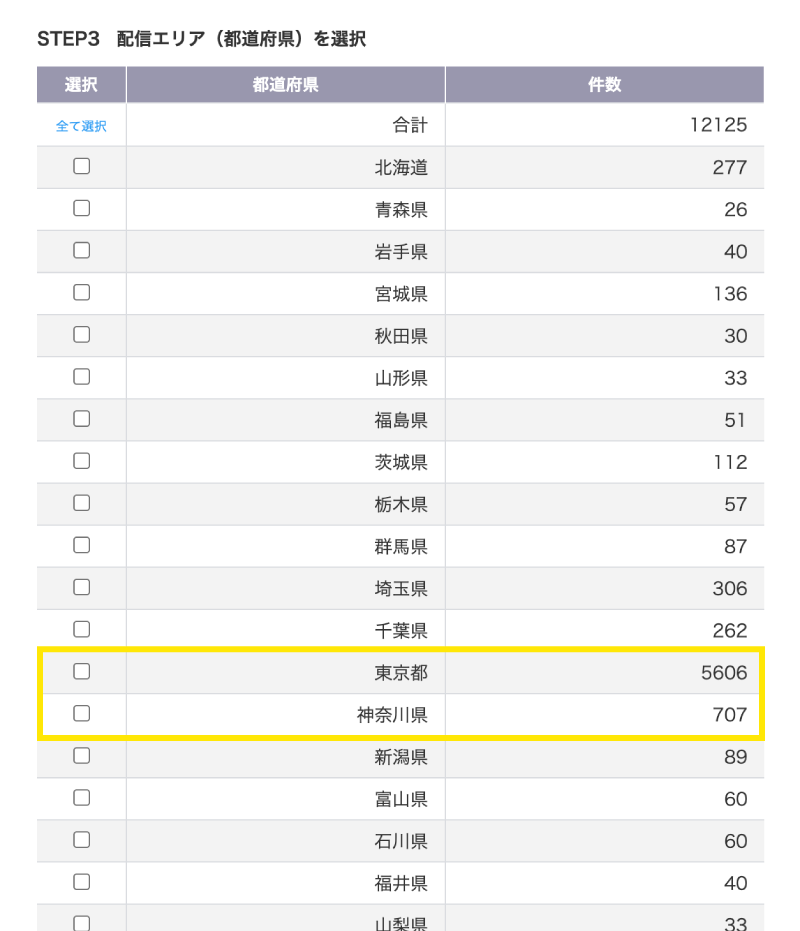
Knockbotの送信成功率はリスト数に対して30%〜50%程度となりますので、無料トライアル枠の1000件をご活用いただく上で、リスト数が4000件程度になるようご設定ください。リスト件数が少ない場合は、セグメント条件(キーワード・都道府県など)の追加をご検討ください。
ヒント「キーワード」と「業種」は複数ご選択いただけます(OR条件)。又、キーワード検索では、類似ワードである「キーワード候補」が表示されますので、これらの単語を追加して対象件数を増やす事ができます。
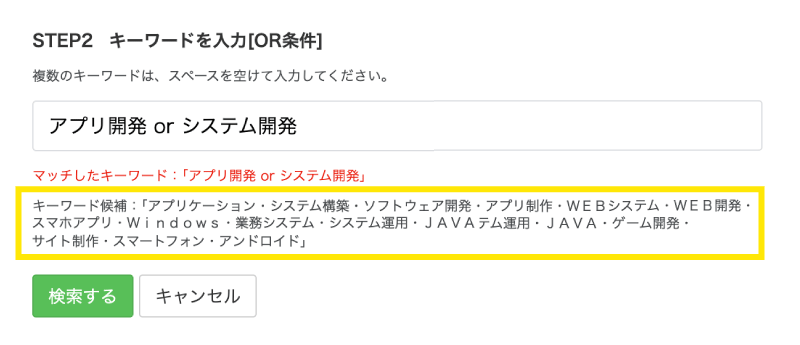
STEP4 配信設定
配信プランや、注文配信数、メッセージ本文などを設定します。
配信設定画面サンプル
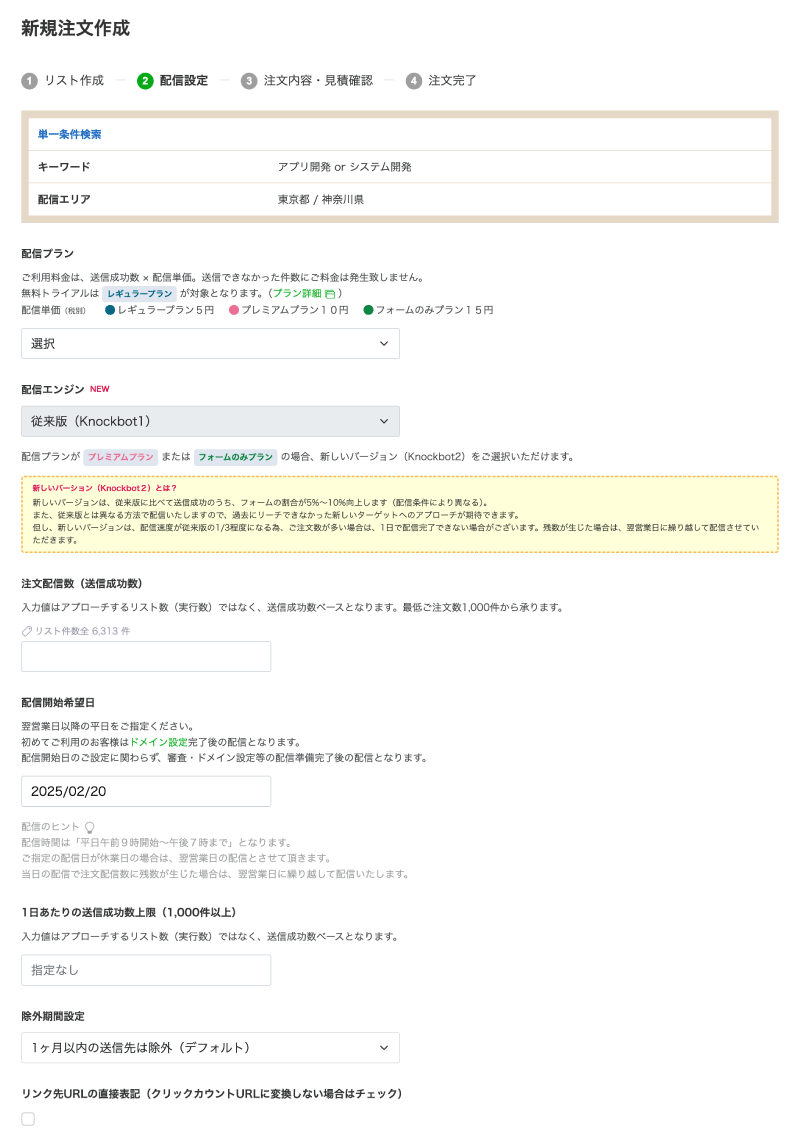
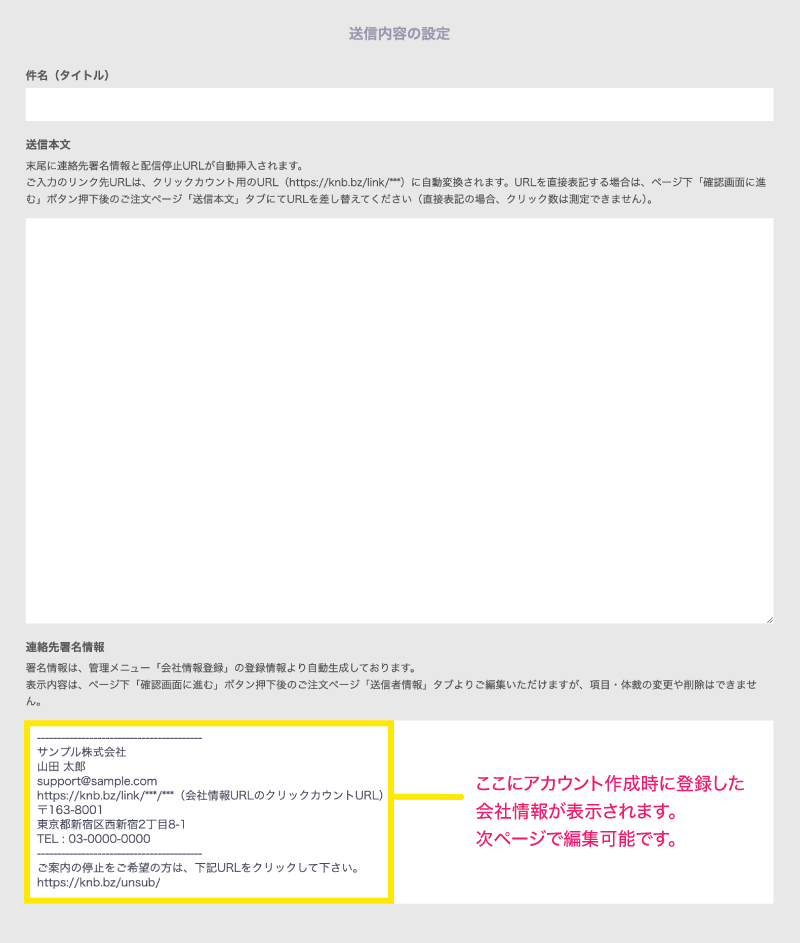
■ 配信プラン
無料トライアルは、単価5円のレギュラープランが対象です。
プレミアム(@10円)又はフォームのみプラン(@15円)をご希望の場合は、無料トライアル分として正規料金から単価5円を送信成功数1000件までお値引きさせていただきます。
■ 注文配信数
最低ご注文数は100件から承ります。
■ 送信本文
配信メッセージの文例はこちら
■ 連絡先署名情報
アカウント登録時の会社情報を元に生成されます。
次のページ「送信者情報の変更」ボタンから変更が可能です。
STEP5 ご注文内容・見積確認
設定した注文内容をご確認ください。
ご注文確認画面サンプル
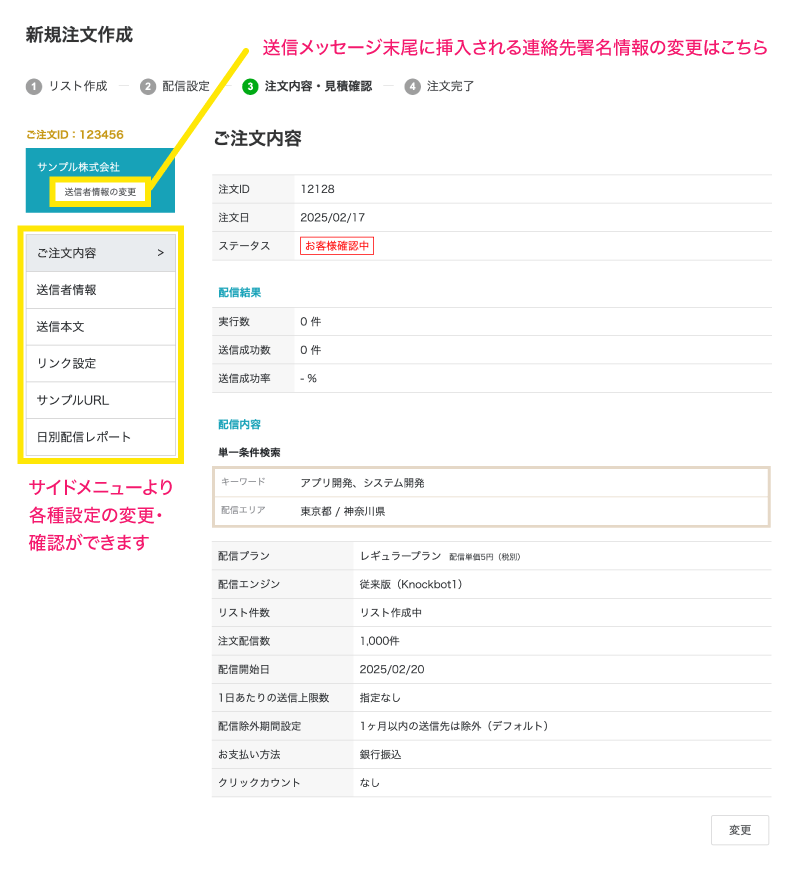
■ 送信者情報
部署・担当者名の変更など、署名情報を変更する場合はサイドメニュー「送信者情報」から変更します。(「送信者情報の変更」ボタンからでもご変更いただけます。)
■ 送信本文
送信本文中のURLは、自動でクリック数測定用のURLに変換されます(https://knb.bz/***)。URLの変換を希望しない場合は、「送信本文」から変更してURLを書き直してください。クリック数測定用のURLを使用しない場合、日別クリック数がご覧いただけなくなります。
■ サンプルURL
「サンプルURL」は、配信予定URLの一部です。当社データベースからご指定のセグメント条件で絞り込んだ企業リストが貴社のターゲットに合致するかご確認いただくために、配信予定リスト(URL)を50件開示しております。
■ 日別配信レポート
配信完了後は、「日別配信レポート」からサマリーレポートがご覧いただけます(データは配信の翌日更新)。
全てのプランで、送信実行数・送信成功数・フォームとメールの配信比率・日別クリック数・停止申込数をご確認いただけます。日別配信レポートサンプル
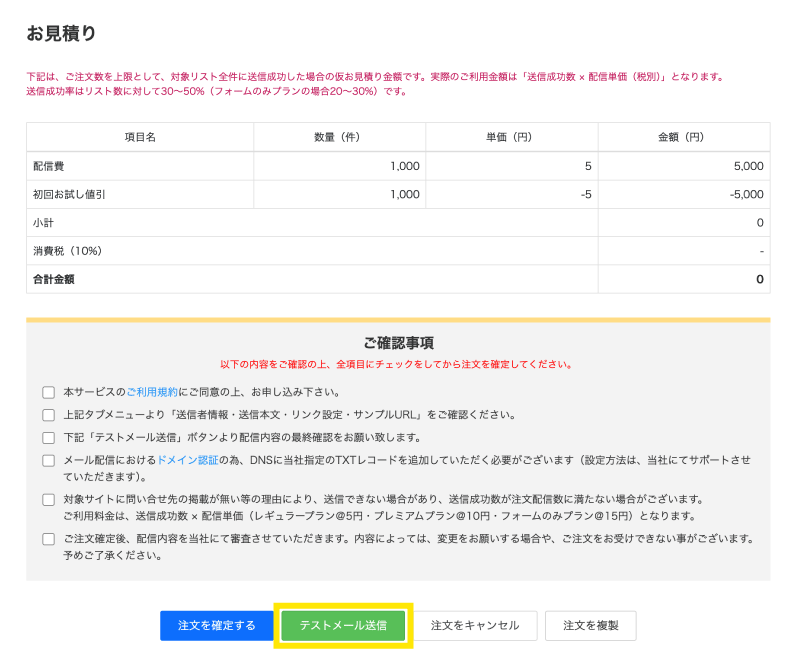
「お見積り」で概算見積りをご確認いただけます。実際のご利用料金は、ご注文配信数を上限として、配信完了後の「送信成功数×配信単価」となります。送信成功率は、リスト数に対して30〜50%(フォームのみ配信の場合は20〜30%)です。
■ テストメール送信
送信者メールアドレス宛にテストメールを送信します。配信内容のご確認をお願い致します。
STEP7 ドメイン設定
注文確定後、「【Knockbot】ドメイン設定に関するご案内」というタイトルのメールをお送りしています。また、 よくあるご質問「ドメイン設定について」をご参照ください。
■ ドメイン設定とは
Knockbotは、フォーム又はメールでお客様のご案内を送信致しますが、メールの場合、送信元はお客様のメールアドレスとなります。当社が貴社に代行してメールを送信するにあたり、当社が貴社より委託を受けて送信している事を証明する認証設定となります。具体的には、当社が発行する認証テキストを貴社メールアドレスのドメインにご登録いただく技術的な設定作業となりますので、ホームページ管理又は技術ご担当者様にご依頼いただく内容となります。
ご使用のDNS管理サービスにより操作方法が異なります為、既存ドメインの設定は、当社にてサポートしておりませんが、「お名前.com」でメール送信用のドメインを新規にご取得いただける場合は、当社にて無料で設定代行させていただく事も可能です。
ご不明な点がございましたら、お気軽にお問い合わせ下さい。
STEP8 審査・配信の開始
お客様にてドメイン設定完了後、配信内容を当社にて確認・審査させていただきます。問題がなければ、ご指定いただいた配信日の午前9時からKnockbotの配信を開始いたします。最短でお申し込み日の翌営業日から配信が可能です。

初回利用時にご料金が発生する場合で、お支払い方法として、銀行振込をご希望の場合は、当社が加入する取引保険「URIHO」の審査に3営業日〜5営業日程度お時間を頂戴いたします。
STEP9 配信完了・レポートを見る
ご注文数が1000件の場合、2時間〜3時間程度で配信が完了いたします。クリック数などのレポートは、配信日の翌日以降、ご注文内容ページのサイドメニュー「日別配信レポート」よりご確認いただけます。
配信レポートサンプル
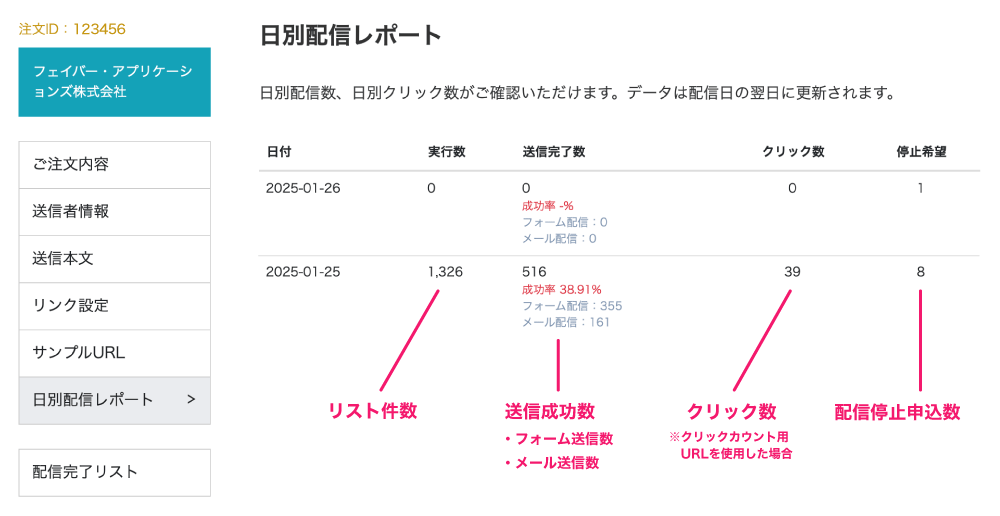
■ 送信成功リスト
「送信成功リスト」は、【プレミアムプラン】【フォームのみプラン】でご利用いただけます。配信完了後に送信が成功した宛先(URL一覧)並びに送信先毎に貴社URLのクリック有無をご確認いただけます(CSVダウロードも可能)。よくあるご質問「配信結果の日別レポートとはどのようなものが見られますか?」